Ubuntu中mysql8初始化

一、停止mysql服务
systemctl stop mysql查看mysql状态
ps -e |grep mysql
可以看到mysql已经停止了
二、初始化
我初始化的目的是为了将数据库目录移出去,减少主目录磁盘压力,这是我的配置文件。

红线部分就是我的数据库目录
将之前的数据库目录删除,没有将数据库迁移出去默认的目录为 /var/lib/mysql,而我的目录为
/servicedata/mysql。将mysql目录删掉(如果需要备份的话先备份,备份的名字不可以叫mysql之类的名字,否则后期会有麻烦),下面是删除命令
rm -rf /servicedata/mysql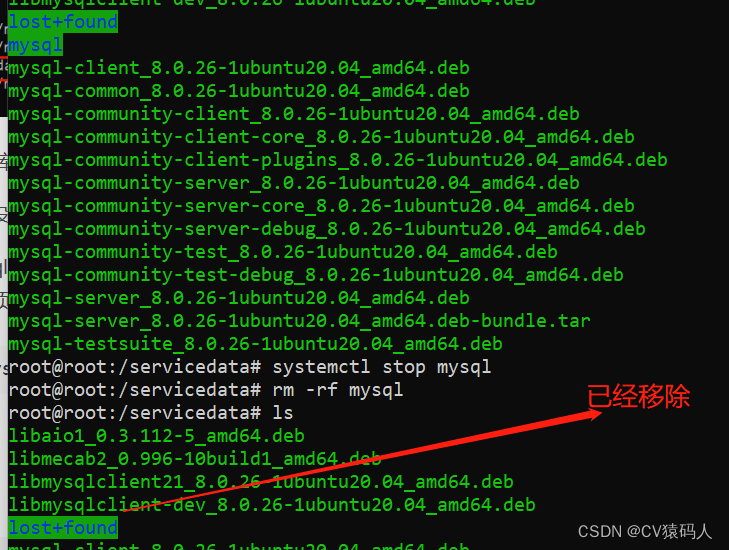 接下来,创建文件夹mysql
接下来,创建文件夹mysql
mkdir mysql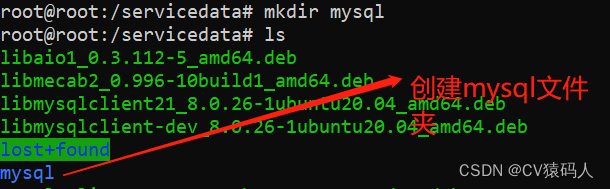
将文件夹赋值,授权
chown -R mysql:mysql mysql #更改文件所属chmod -R 777 mysql #对目录赋予权限查看权限是否变更
ll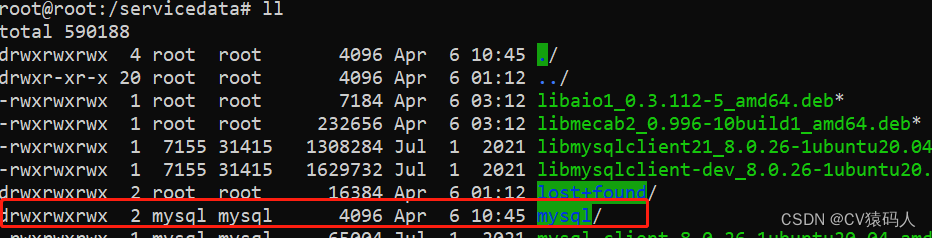
修改权限
vi /etc/apparmor.d/usr.sbin.mysqld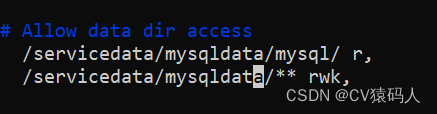
service apparmor restart接下来初始化,并启动
mysqld --initializesystemctl start mysql
如果出现了这样错误,打开mysql日志查看

more /var/log/mysql/error.log这里提示uuid创建失败,去看看auto.cnf文件该文件在你自己新建的mysql中

这里出现这个问题的原因是,权限不够,在我们实例化后,文件自动由root用户创建,现在需要将权限付给mysql用户
cd /service
chown -R mysql:mysql mysql*再次启动,查看mysql状态
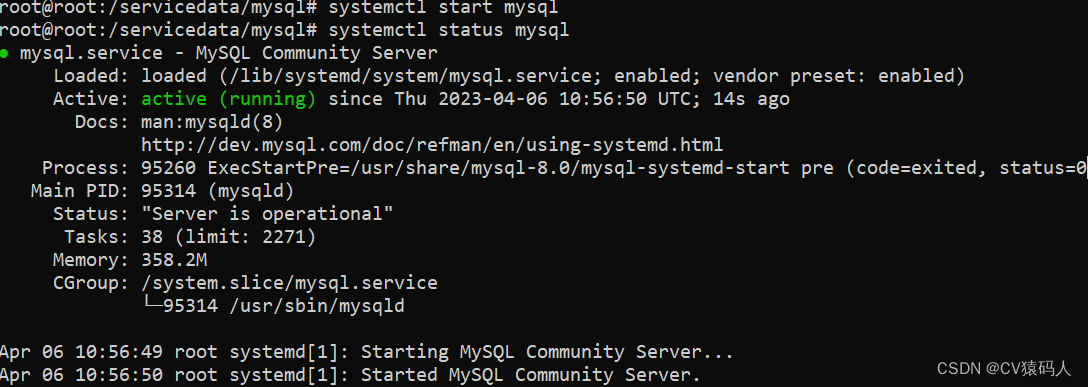
好了这样就启动了,去获取随机生成的密码登录,获取密码有两种方式,自己试试
grep "password" /var/log/mysql/error.loggrep "password" /var/log/mysqld.log
locahost后面就是生成的密码
拿到密码后修改原始密码,然后初始化就完成了,用于尝试,不要怕犯错


